Les modifications sur YouTube ne sont pas appliquées simultanément à tous les utilisateurs. Google les teste sur le site en ligne après les avoir testés en interne en leur permettant de ne rassembler qu'une partie de la base d'utilisateurs du site, avant de rassembler les statistiques qu'elle utilise pour mesurer l'impact du changement sur le site.
La société teste actuellement un nouveau modèle de lecteur transparent sur YouTube, qui modifie la lecture et le contrôle de deux manières fondamentales.
Le premier changement est que vous voyez la vidéo sous l'interface du lecteur grâce à sa conception transparente.
Bien que cela ait l'air génial, c'est la dissimulation automatique du lecteur qui aura un impact plus important sur le site Web de streaming vidéo.

L’interface du lecteur s’affiche au démarrage et chaque fois que la souris est dans la zone vidéo. Dès que vous le déplacez, il est masqué sur le site tant qu'il n'est pas déplacé.
La fonctionnalité de la barre de jeu n’a pas du tout changé.
Activez-le maintenant
Un cookie défini par YouTube détermine si vous obtenez ou non l'ancienne interface. Vous trouverez ci-dessous des instructions sur la modification du cookie pour définir la nouvelle interface du lecteur sur YouTube dans Firefox et Chrome.
Les utilisateurs de Firefox ont le plus simple:
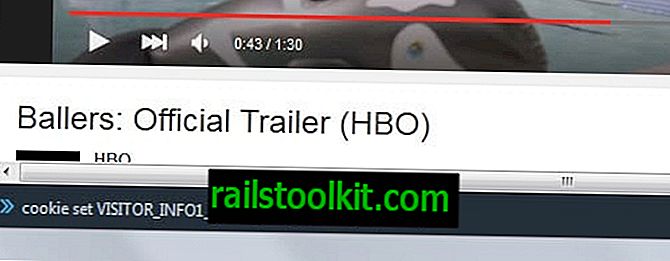
- Sur YouTube, utilisez Shift-F2 pour afficher la console du développeur.
- Comme vous le savez peut-être, il est livré avec une fonctionnalité permettant de définir, modifier et supprimer les cookies dans Firefox.
- Écrire ou copier le cookie, définissez VISITOR_INFO1_LIVE Q06SngRDTGA et appuyez sur Entrée par la suite.
- Cela définit le bon cookie. Rechargez la page et vous devriez obtenir la nouvelle interface du lecteur.
- Veuillez noter que vous devrez peut-être basculer vers l'interface en anglais américain sur le site.
Les utilisateurs de Google Chrome doivent télécharger une extension leur permettant d’éditer des cookies dans le navigateur. EditThisCookie est l'un d'entre eux. Cliquez sur le bouton de l'extension lorsque vous êtes sur YouTube et modifiez le cookie VISITOR_INFO1_LIVE en remplaçant sa valeur par Q06SngRDTGA.
Reload et la nouvelle interface du lecteur doivent également être utilisés à partir de ce moment. Pour revenir en arrière, supprimez le cookie afin qu'il soit redéfini lors du prochain chargement d'une page sur YouTube.
Sous Chrome, appuyez sur F12 sur YouTube. Sélectionnez Ressources> Cookies> www.youtube.com, cliquez avec le bouton droit de la souris sur VISITOR_INFO1_LIVE et sélectionnez Supprimer dans le menu contextuel.
Sous Firefox, utilisez Shift-F2 sur YouTube pour ouvrir à nouveau la barre d’outils du développeur. Tapez la liste de cookies et sélectionnez Supprimer en regard de VISITOR_INFO1_LIVE pour le supprimer dans le navigateur. (via Google System et Caschy)














